Как убрать звук при сворачивании окон на телефоне
Итак, вы только что сделали снимок экрана, когда ваш телефон был в беззвучном режиме, и вы услышали звук захвата. Что? Почему так случилось? Что-то не так с вашим телефоном? Неа.
Если у вас есть стандартное устройство Android, такое как Google Pixel, один из телефонов серии Nokia, Xiaomi Mi A1 или Mi A2 и т. Д., Они не отключают звук скриншота, даже если вы держите телефон в беззвучном режиме или в режиме вибрации. Странно, но факт.
Не всем так повезло, как пользователям Redmi или OnePlus, у которых есть встроенная настройка для отключения звука скриншотов, или даже пользователям Samsung, которым просто нужно держать свой телефон в беззвучном режиме, чтобы избежать звука скриншотов.
Что ж, если у вас есть устройство Android, на котором нет возможности отключить звук скриншота, не волнуйтесь. В этом посте мы расскажем вам об альтернативных методах создания скриншотов без звука.
1. Используйте Google Assistant.
На всех телефонах Android под управлением Android Lollipop + предустановлен Google Assistant. Ассистент, помимо прочего, имеет возможность делать скриншоты. И угадайте, что? Нет звука, когда вы делаете снимок экрана с помощью Google Assistant в любом звуковом режиме. Это означает, что даже если все звуки включены, вы не услышите звук скриншота с помощью этого метода.
Заметка: Снимок экрана, сделанный этим методом, не будет сохранен в вашей галерее. Вам нужно выбрать опцию «Загрузить в Google Фото» из опций обмена, чтобы сохранить ее на свой телефон.
2. Загрузите стороннее приложение для создания снимков экрана.
Если вам не нравится описанный выше метод, у вас есть другой вариант загрузки некоторых сторонних приложений для создания снимков экрана, которые включают эту функцию.
Вот некоторые из приложений, которые вы можете попробовать:
1. Скриншот Touch
Его очень легко использовать. После установки приложения нажмите Начать службу мониторинга захвата. Кнопка станет красной, и вы увидите плавающий значок камеры. Теперь, когда вам нужно сделать снимок экрана, просто коснитесь этого значка.
Ваш телефон завибрирует после того, как вы сделаете снимок экрана. Однако при желании вы можете отключить его в настройках приложения.
2. Помощник по созданию снимков экрана.
Если вы не являетесь поклонником Google Assistant и можете жить без него, есть еще один способ делать скриншоты без звука с помощью приложения Screenshot Assistant. С помощью этого приложения вы можете делать снимки экрана с помощью кнопки «Домой». Да, вы правильно угадали. Если эта функция включена, вы не сможете использовать Google Assistant из кнопки «Домой».
После загрузки приложения следуйте инструкциям на экране, чтобы изменить приложение Assist с Google на Screenshot Assistant.
Это были два метода создания снимков экрана на устройствах Android без звука. Если у вас есть устройство Redmi или OnePlus, у них есть встроенная настройка для отключения звука. Вот шаги:
Отключить звук снимка экрана на Redmi и OnePlus
Шаг 1: Откройте «Настройки» и нажмите «Звук и вибрация».
Шаг 2: Прокрутите вниз и отключите параметр звука для снимка экрана.
Отключить звук снимка экрана на устройствах Samsung
В устройствах Samsung все немного иначе. Чтобы отключить звук снимка экрана, телефон должен находиться в беззвучном режиме или в режиме вибрации. Для этого просто уменьшите громкость мелодии звонка и уведомлений до минимума.
Дополнительный трюк: сделайте прокрутку или скриншоты
Несмотря на то, что Android Pie добавил встроенную функцию для редактирования снимков экрана на стандартных устройствах Android, им по-прежнему не хватает возможности делать скриншоты с прокруткой. Хотя вы получите эту функцию на устройствах Samsung, если у вас есть Google Pixel, у вас ее не будет. Приветствую Google!
После установки приложение дает вам три способа создания скриншотов с прокруткой. Вы можете либо сшить существующие изображения, либо сделать несколько снимков экрана, и приложение их сшивает. Наконец, вы можете продолжать прокрутку, и приложение создаст длинный снимок экрана.
Вот некоторые другие приложения с длинными скриншотами, которые вы можете попробовать:

На многих телефонах Android по умолчанию включен звук клавиатуры и вибрация, причем как для клавиатуры набора текста, так и при наборе телефонного номера. И те и другие звуки, а при необходимости и вибрацию легко выключить.
В этой инструкции подробно о том, как отключить звук клавиатуры для ввода текста и номеронабирателя в телефоне — сначала на чистом Android (или любом телефоне с клавиатурой Gboard), затем — на смартфонах Samsung Galaxy. По аналогии необходимые настройки можно найти и на других Android телефонах или планшетах. Схожая тема: Как отключить звук клавиатуры iPhone.
Как отключить звук и вибрацию клавиатуры на телефоне с чистым Android
В качестве примера далее используется смартфон с чистой Android 9 и клавиатурой Google Gboard, то же самое будет и на Android 10, на предыдущих версиях параметры могут слегка отличаться (а некоторые — отсутствуют), но суть остается той же. Параметры звуков нажатий и вибрации на Android в данном случае можно найти в двух независимых расположениях:
- На телефоне зайдите в Настройки — Звук — Дополнительно — Другие звуки и вибросигналы. Здесь вы можете отключить звук при наборе номера, звук нажатия на экран и вибрацию при касании экрана.
- Откройте клавиатуру Gboard (для этого достаточно нажать по любому полю ввода в любом приложении), а затем нажмите по значку настроек (шестеренка). Выберите пункт «Настройки».
- В разделе «Нажатие клавиш» и отключите звук при нажатии клавиш, а при необходимости — вибрацию.
На этом всё, никаких звуков клавиатуры при наборе текста или номера телефона больше не будет.
В случае, если вы используете стороннюю клавиатуру на Android, похожим способом можно найти и её настройки, а там — возможность отключить звук нажатия клавиш.
Отключение звука и вибрации клавиш на Samsung Galaxy
Порядок отключения звука нажатия клавиатуры и вибрацию при нажатии на смартфонах Samsung Galaxy примерно тот же:
Если же вы используете клавиатуру Gboard на вашем смартфоне, то шаги для отключения звука клавиатуры в её настройках будут теми же, что и для случая с чистой ОС Android.
Видео инструкция
Надеюсь, инструкция помогла. Если на вашей марке телефона путь существенно отличается, буду благодарен комментарию с указанием марки и конкретного пути для отключения звука клавиатуры Android и виброотклика — возможно, вы кому-то поможете.

Всё звуковое сопровождение «семёрки» можно настроить через специальную оснастку, доступную в «Панели управления».
-
Откройте «Пуск», в котором кликните по пункту «Панель управления».






Оснастка «Оборудование и звуки» недоступна
- Первым делом стоит проверить, установлены ли драйвера на звуковое оборудование компьютера – как показывает практика, наиболее часто с такой проблемой сталкиваются пользователи, которые забыли установить требуемое ПО.

Если драйвера установлены и уже обновлялись, возможный источник проблемы кроется в новой версии программного обеспечения. В этом случае стоит попробовать выполнить их откат.




Далее, вне зависимости от результатов анализа на вирусы, стоит провести процедуру проверки целостности системных файлов. С большой долей вероятности часть из них окажется повреждена, поэтому сразу же переходите к восстановлению.
Заключение
Итак, мы рассмотрели методику отключения системных звуков в Windows 7 и рассмотрели решение проблем в случае, когда средство управления звуками не открывается. Напоследок отметим, что отключение системных звуков не рекомендуется на компьютерах, которыми пользуются слабовидящие люди.

Отблагодарите автора, поделитесь статьей в социальных сетях.

Хоть портативные плееры все еще успешно и продаются, основным средством прослушивания любимых треков по-прежнему остается смартфон. Пользователь может скачать плей-лист к себе на телефон или слушать музыку через Интернет. В основном она включается для фона, и бывает особенно досадно, когда выключается музыка при блокировке экрана андроид, и гаджет напрочь отказывается воспроизводить аудио. Почему так происходит и что делать в этом случае?
Что делать, если выключается музыка при блокировке экрана на андроиде
Часто при прослушивании музыки на смартфоне в фоновом режиме можно столкнуться с тем, что аудио-треки перестают проигрываться через некоторое время. Не стоит расстраиваться из-за этого, скорее всего, дело в настройках самого устройства или приложения, через которое идет воспроизведение песен. Вот основные причины, по которым нельзя наслаждаться любимой музыкой при заблокированном экране смартфона:

Со смартфона можно прослушивать музыку из приложений и закаченную в память телефона
Включен режим энергосбережения
К сведению! Режим энергосбережения может включаться автоматически при низком уровне заряда батареи.
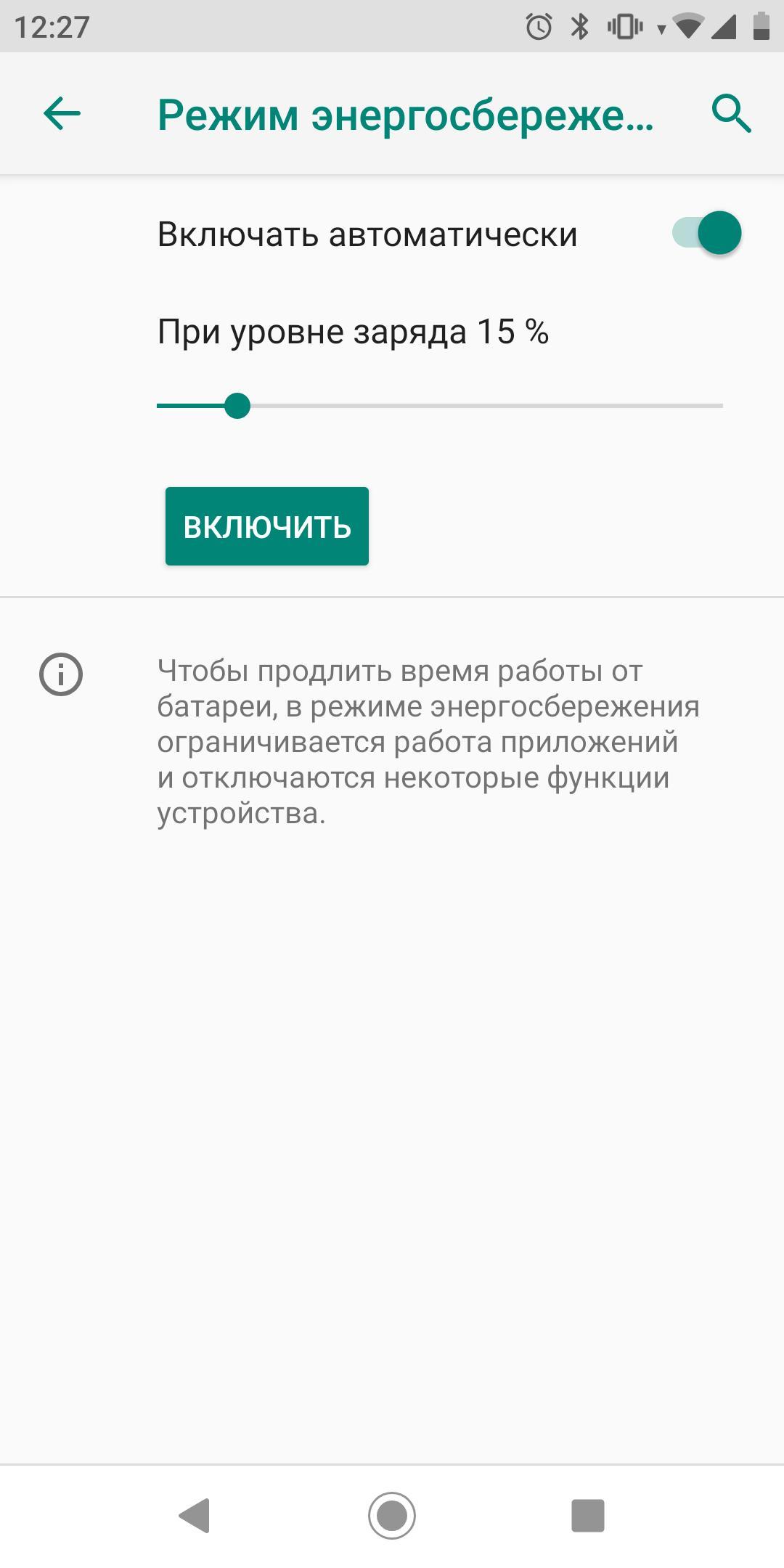
Режим энергосбережения на некоторых смартфонах включается автоматически
Ограничения разработчика
В «Параметрах разработчика» стоит ограничение на количество работающих одновременно приложений в фоновом режиме. Если этот пункт не отображается в разделе «Система», то его необходимо включить. Для этого:
- Открыть настройки телефона и прокрутить до пункта «Система».
- Найти в открывшемся меню раздел «О телефоне» и зайти в него.
- В самом конце списка будет отображена информация о номере сборки. Нажать на него несколько раз, система сама оповестит о том, что включен режим разработчика.
Ограничение приложения
Еще одной причиной того, что отключается музыка при блокировке экрана на андроид, может быть ограничение работы в фоновом режиме конкретного приложения. Чтобы проверить это, необходимо найти программу, через которую осуществляется прослушивание аудио, в списке приложений и зайти в ее настройки. Здесь находится пункт «Расход заряда батареи». Если нажать на него, то откроется меню настроек батареи для этого приложения. Нужно убедиться, что нет ограничений на его работу в фоновом режиме.
Ограничивающий режим
Нелишним будет проверить, не находится ли смартфон в режиме «Не беспокоить». Если он активен, то при блокировке экрана все приложения, в том числе «Яндекс.Музыка» и Google Play Music, также перестают работать. Отключается он в разделе «Звук» в настройках устройства.
Обратите внимание! Если музыка ставится на паузу, андроид блокирует экран, все это делает программа, через которую осуществляется прослушивание треков. В этом случае стоит покопаться в настройках используемого приложения.
Почему выключается музыка ВКонтакте, видео на Ютубе при блокировке экрана на Android
Согласно статистике, пользователи чаще всего прослушивают музыку в социальной сети ВКонтакте или на видео-хостинге YouTube. Что касается мобильной версии ВК, то при прослушивании аудио через установленный браузер лимита по времени воспроизведения нет. Поэтому будет рассматриваться только мобильное приложение ВК, в котором часто прерывается музыка при прослушивании на андроид-смартфоне.
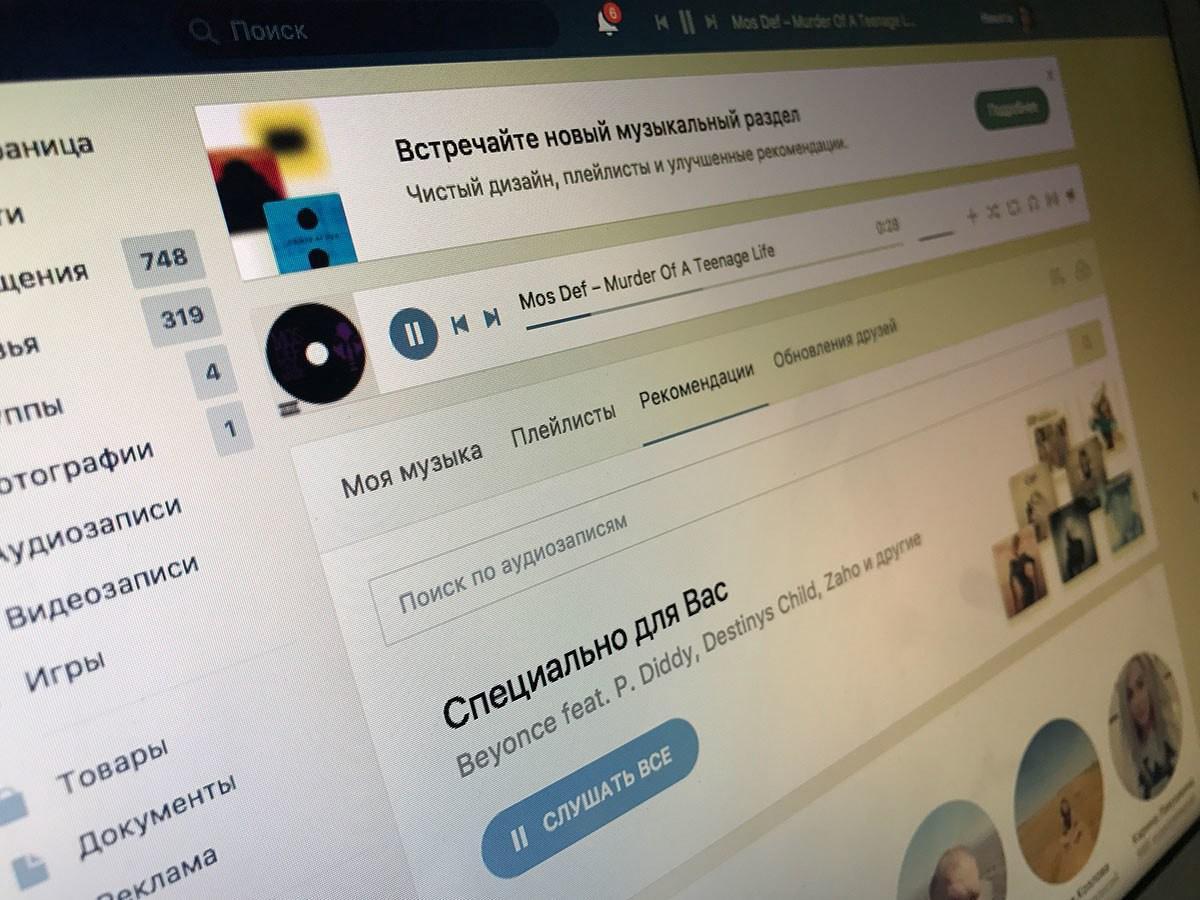
Ограничений при заходе на сайт через компьютер также не существует
Отключение ограничений на фоновое прослушивание музыки ВК
Самый действенный способ — это обновить версию приложения до последней версии. Однако если проблема сохранилась, можно очистить память программы, для чего необходимо найти его в списке приложений, установленных на смартфон, и нажать на кнопку «Очистить кэш» или просто «Очистить» — всё зависит от версии андроида.
Обратите внимание! В качестве альтернативы можно загружать полюбившиеся треки прямо на свой смартфон и прослушивать их офлайн. Для этого необходимо установить специальное приложение, например, VKMusic, которое позволяет качать аудиофайлы в память гаджета.
Есть еще один способ, как обойти ограничение, чтобы проигрывалась музыка в ВК без ограничений, андроид требует гарнитуру с возможностью включения воспроизведения нажатием на кнопку. Итак нужно:
- Открыть приложение и включить песню.
- Нажать на кнопку паузы и заблокировать экран.
- Нажать на кнопку на гарнитуре и наслаждаться музыкой VK без ограничений на Android.
Можно также, чтобы прослушивать аудиоконтент в ВК без ограничений на музыку, скачать андроид-приложение, которых очень много в том числе и на Google Play Market. Большинство из них обладает минимальным набором функций и возможностью воспроизведения в режиме «Картинка в картинке».
Отключение ограничений на фоновое воспроизведение Ютуб на андроиде
Существенным недостатком прослушивания музыки через этот видео-портал является то, что система автоматически останавливает воспроизведение видео при блокировании экрана или переключении на другое приложение.

На YouTube можно прослушивать аудиокниги и записи лекций
Важно! Данный способ работает только с текущим видео. Для прослушивания аудио со следующего видео необходимо проделать все манипуляции заново или выбирать видео-подборки с большой длительностью.
Решение проблемы с прерываниями музыки при блокировке экрана на самсунг
Работа приложений в режиме ожидания может быть ограничена самой системой. Решается данная проблема путем соответствующей настройки смартфона.
Для начала необходимо в настройках беспроводных сетей убрать галочку в пункте «Экономия трафика». Затем в настройках самого приложения в пункте «Оптимизация расходов» выбрать «Все» вместо «Не оптимизированные».
Что делать, если отключается плеер при блокировке экрана на Xiaomi линейке Redmi Note
Китайский производитель отличается тем, что живет по своим собственным правилам, в частности, разработав свою операционную систему MIUI. Однако и здесь существует проблема остановки аудиовоспроизведения при выключенном экране.
Возможной причиной может быть то, что смартфон сам отключает это приложение. Чтобы этого не происходило, необходимо установить на него замок, в этом случае приложение будет работать всегда. Порядок действий:
- Свернуть приложение.
- Вызвать все недавно использовавшиеся приложения нажатием специальной кнопки.
- Перетащить интересующую программу вниз, при этом откроется небольшое меню.
- Нажать на значок замка.
- Теперь виджет приложения на главном экране будет отображен с небольшим замком сбоку.

Интерфейс MIUI сильно отличается от андроид
При блокировке экрана выключается музыка на андроиде Meizu: что делать
Этот международный производитель смартфонов использует собственную версию андроида — так называемую оболочку FlymeOS.
Решение проблем с автоматическим выключением радио на андроиде в режиме ожидания
Еще одним популярным видом прослушивания музыки является интернет-радио. Подобных сайтов на просторах Интернета множество, поэтому каждый может найти себе радиостанцию по вкусу и музыкальным предпочтениям.
Однако случается, что выключается радио на андроиде в режиме ожидания. Если радио прослушивается через какое-либо приложение, то необходимо убедиться в том, что нет ограничений на его работу в фоновом режиме одним из вышеописанных способов.
Не менее популярны специализированные сайты, на которых есть возможность прослушивания радиостанций. Если воспроизведение останавливается через некоторое время после блокировки, то необходимо удостовериться, что в настройках сети Wi-Fi нет лимита на воспроизведение в спящем режиме.
Еще один немаловажный фактор — отсутствие стабильного интернет-соединения. Хотя опыт подсказывает, что для радио вполне хватает 100-200 Кб/с, но все же стоит проверить уровень сигнала.
Отключение воспроизведения музыки в фоновом режиме в большей мере обусловлено настройками самого смартфона или приложения. Основная причина — экономия заряда батареи. Хоть обойти это ограничение и просто, не стоит сбрасывать со счетов банальный программный сбой плеера.
Читайте также:


